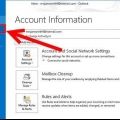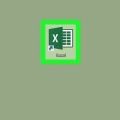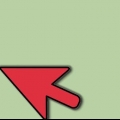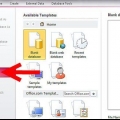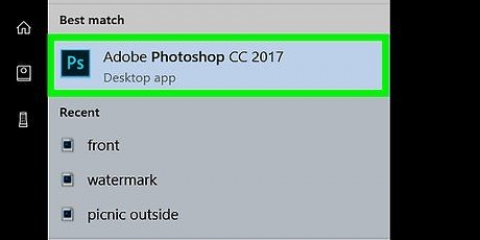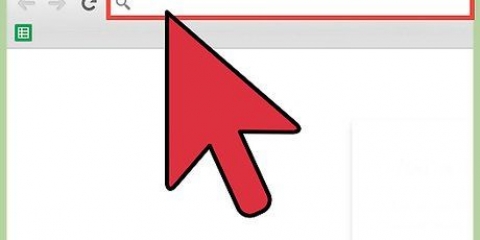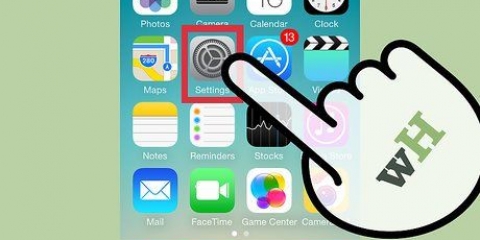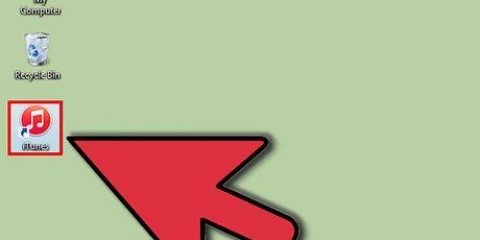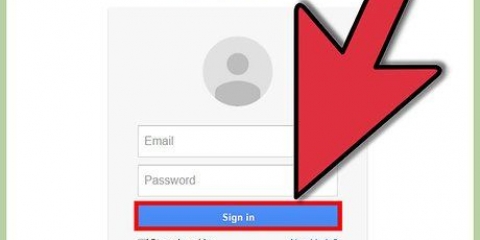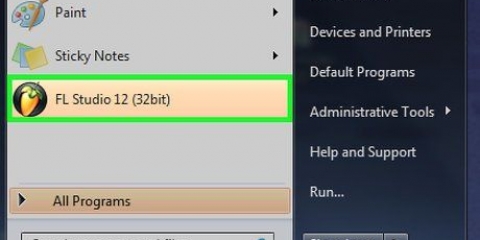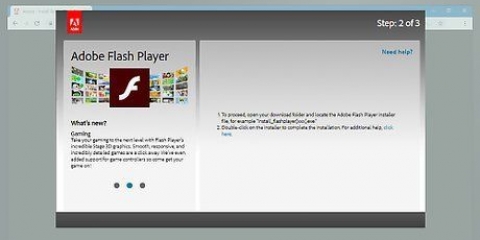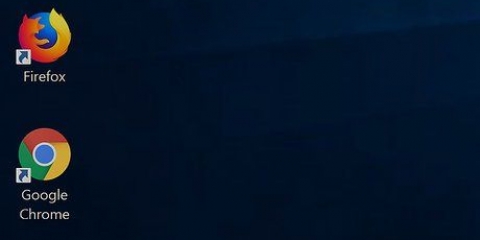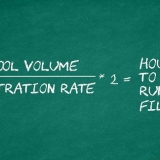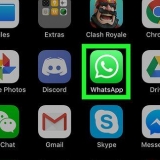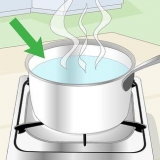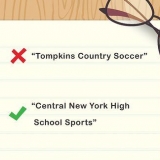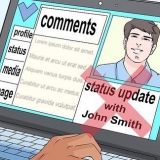Dit is `n goeie idee om seker te maak dat die eerste ry in die Excel-werkblad jou kolomopskrifte (of veldname) bevat en dat dit baie duidelik en maklik is om te verstaan. Byvoorbeeld, vir `n kolom met mense se vanne, kan jy die kolomkop/veldnaam as `Vannaam noem.` Wees duidelik en presies, want dit sal dit makliker maak wanneer jy die kolomopskrifte in twee Excel-werkblaaie vergelyk. In Access kan jy ooreenstemmende velde tussen twee of meer werkblaaie koppel. Gestel jy het `n Excel-blad met salarisdata. Dit bevat voor- en vanne, adresse en salarisse van mense. Gestel byvoorbeeld jy wil daardie werkblad van Access vergelyk met `n tweede Excel-werkblad wat data bevat oor die finansiële bydraes vir `n veldtog. Hierdie tweede werkblad bevat mense se name, adresse en skenkings. Wat jy met Access kan doen, is om verskillende kolomopskrifte met mekaar te vergelyk. Jy kan naamopskrifte koppel om te sien waar mense met dieselfde naam in albei databasisse verskyn. Gaan Excel-werkblaaie na en maak dit skoon om seker te maak dat elke tipe data dieselfde behandel word voordat dit in Access ingevoer word. Hulle moet, soos Access dit noem, `relasioneel` wees. Byvoorbeeld, as die hipotetiese betaalstaatsigblad die voornaam, van en middelste voorletter in een kolom het, maar die tweede werkblad het slegs die voornaam en van in aparte kolomme, sal Access dit as geen passing registreer nie. Die opskrifte/kolomvelde moet gelyk wees.
Byvoorbeeld, jy kan die voornaam in sy eie kolom verdeel, die middelste voorletter in sy eie kolom en die van in sy eie kolom. As dit op dieselfde manier in die tweede werkblad gedoen word, dan behoort `n skakel tussen byvoorbeeld van en van in Access `n passing te genereer as die name dieselfde is. Om `n kolom in Excel te verdeel, merk die kolom data wat jy wil verdeel. Klik op `Data` in Excel se hoofkieslys. Klik op `Teks na kolomme`. In die algemeen, kies die `Geskei` opsie. Klik Volgende.
Kies hoe die data in die kolom `geskei` word. Dit beteken dat elke stukkie inligting in die kolom deur iets geskei word. Die mees algemene keuses is `n spasie, `n komma of `n kommapunt. Die inligting word dikwels slegs deur `n spasie geskei. Soos in die volgende voorbeeld: Die naam `John A. Doe` word in een kolom vertoon. Die voornaam Johannes word van die middelste eerste A deur `n spasie geskei. Die van Doe word van die middelste eerste A deur `n spasie geskei. Kies dus jou spasie as skeiers in die towenaar. Klik Volgende. Klik Voltooi. Die program verdeel John, A. en Doen in drie kolomme. U kan dan die nuwe kolomme nuwe kopname gee om aan te dui watter data dit bevat (van, voornaam, ens.). Dit is `n goeie idee om verskeie leë kolomme regs van die data wat jy verdeel te skep voordat jy dit doen, aangesien dit die data in die nuwe leë kolomme sal druk (in plaas van kolomme wat reeds data bevat). 

Klik op `Eksterne data` in die nutsbalk van die Access-databasisbestuurder. Kies `Excel` In sommige weergawes van Access kan jy hierdie funksie vind deur `File` in die hoofkieslys en `Kry eksterne data` te klik. Wanneer `Lêernaam` verskyn, klik `Blaai`. Laat jou toe om die Excel-werkblad op jou rekenaar te vind. Laat die merkblokkie gemerk `Voer die brondata in na `n nuwe tabel in die huidige databasis`. Dit is by verstek gemerk. Wanneer jy die Excel-werkblad wat jy wil invoer op jou rekenaar kry, klik dit. Klik op `OK`. Die Excel to Access Import Wizard word oopgemaak. 

Jy hoef dit nie te doen nie, maar dit is moontlik. `n Primêre sleutel beteken dat Access aan elke ry data `n unieke nommer toeken. Dit kan later nuttig wees wanneer jy die data sorteer. Klik Volgende. Die laaste skerm van die towenaar het `n plek vir `n versteknaam. Jy kan die Excel-blad wat jy wil invoer hernoem (dit sal `n "tabel" word in Access aan die linkerkant van die bladsy wanneer jy klaar is met die invoer). Klik op `Import`. Klik op `Sluit`. Jy sal jou tafel aan die linkerkant van die skerm sien. Dit sal nou in Access ingevoer word. As jy na meer as een datastel wil koppel, herhaal hierdie proses met `n ander of meer Excel-werkblaaie. Nou is jy gereed om die data in die werkblaaie in Access te vergelyk.
Voer excel-werkblaaie in access in
Inhoud
Access is `n relasionele databasisbestuurder wat jou toelaat om een of meer Excel-databasisse in te voer sodat jy algemene velde kan vergelyk. Aangesien `n enkele Access-lêer verskeie Excel-sigblaaie kan bevat, is die program ook `n goeie manier om groot hoeveelhede inligting te versamel of te ontleed. Eerstens moet u egter die Excel-werkblad in Access invoer.
Trappe
Deel 1 van 3: Voer Excel in Access in (voorbereiding)

1. Maak albei programme op jou rekenaar oop. Jy sal `n Microsoft Office-pakket met albei moet koop en aflaai Excel as Toegang. Jy kan dit aanlyn doen deur die Microsoft-webwerf.
- Sodra die programme afgelaai is, klik op "Start" in Windows en kies "Alle programme".
- Klik op "Microsoft Office" en kies dan "Toegang" (of "Excel") in die aftreklys. Jy het dalk reeds `n Excel-sigblad wat iemand vir jou gestuur het of wat jy elders afgelaai het. Met Office op jou rekenaar kan jy dit oopmaak.

2. Maak jou Excel-werkblad skoon voordat jy dit in Access invoer. Dit sal makliker wees as jy deur `n paar eenvoudige stappe gaan voordat jy die Excel-werkblad in Access invoer. Dit gaan daaroor om seker te maak dat jou data konsekwent is oor ingevoerde werkblaaie.

3. Verdeel inligting in `n kolom in Excel. Om hierdie probleem op te los, kan jy data in `n kolom in Excel verdeel sodat dit nie as `geen ooreenstem` in Access gemerk is nie.

4. Gaan voort om saamgevoegde kolomme met die towenaar te verdeel. Nou is jy gereed om die proses te voltooi om saamgevoegde data in een kolom in veelvuldige kolomme te verdeel.
Deel 2 van 3: Voer Excel in Access in

1. Maak die Access-program op jou rekenaar oop. Gaan na die beginkieslys, kies Microsoft Office en klik op Microsoft Access. Jy moet `n nuwe leë Access-databasis oopmaak om die Excel-werkblad daarin in te voer.
- Kies `Leë lessenaardatabasis` om `n nuwe databasis van die Access-program te skep.
- Gee hom `n nuwe naam as jy wil. Klik op `Skep`.

2. Voer `n Excel-werkblad in Access in. Die volgende stap is om die Excel-werkblad (of verskeie) in die Access-databasis te haal.
Deel 3 van 3: Gebruik die Wizard om die invoer te voltooi

1. Volg die stappe in die towenaar in Access. Om die invoer van jou werkblad klaar te maak, moet jy deur die stappe in die towenaar gaan.
- Kies die werkblad in Excel se werkboek wat jy wil invoer. Dit is soms maklik omdat die Excel-werkblad net een vel is. Soms skep mense egter veelvuldige werkblaaie in een Excel-werkblad, wat jy kan sien deur op die oortjies onderaan die werkblad te klik. As dit die geval is, moet jy die Access-assistent vertel watter sigblad jy kies. Klik Volgende.
- Die volgende bladsy het `n blokkie wat vra of die eerste ry in die Excel-blad kolomopskrifte het. Dit is die ry in `n werkblad wat die data in elke kolom bevat (soos van, adres, salaris, ens.).) aangedui word. Dit is `n goeie idee om eers die Excel-werkblad skoon te maak om seker te maak dat die eerste ry kolomopskrifte duidelike kolomopskrifte het. Merk dan `Ja` dat die eerste ry kolomopskrifte bevat. Dit is die eenvoudigste benadering. Klik Volgende.
- As die eerste ry geen kolomopskrifte bevat nie, vra die volgende venster of jy die velde in Access wil hernoem (dit is die kolomopskrifte). As jy nie reeds vir elke veld `n duidelike en maklik herkenbare naam gegee het voor invoer nie (aanbeveel), kan jy dit steeds hier doen.

2. Voltooi die invoer. Daar is nog net `n paar stappe om te gaan wanneer dit by invoer kom. In die volgende venster van die towenaar sal jy gevra word of jy `n primêre sleutel wil aandui.
Waarskuwings
- As die Excel-lêer van `n ander weergawe van Office as Access is, kan u probleme opmerk om lêers glad in te voer.
- Dit kan nie genoeg beklemtoon word nie: jy sal jou Excel-werkblad moet skoonmaak voordat jy dit invoer. Dit beteken deels om die data wat jy het vir probleme te ontleed.
- Hou altyd `n kopie van jou oorspronklike sigblaaie sodat jy die proses kan herhaal as jy dit mors.
- Jy kan nie meer as 255 velde in Access invoer nie.
Artikels oor die onderwerp "Voer excel-werkblaaie in access in"
Оцените, пожалуйста статью
Gewilde